壊れた Android タブレットから写真を復元する [2023 年更新]
 投稿者 ボーイウォン / 28年2020月09日00:XNUMX
投稿者 ボーイウォン / 28年2020月09日00:XNUMX私は地面にそれを落とした後、私のサムスンのタブレットの画面が壊れた、タッチスクリーンが壊れて動作しませんが、それはまだすべてうまく表示されます。 私は壊れた電話スクリーンを直すためにそれを持っていくつもりです。 しかしその前に、タブレットに保存されている写真をバックアップしたいと思います。 応答しないタッチスクリーンタブレットから写真を取得する方法 前もって感謝します!
Androidデバイスのユーザーがコンピュータとデバイスの間でメディアファイルを転送することは非常に便利です。
USB ケーブルでコンピュータに接続し、それらの間でファイルを直接ドラッグ アンド ドロップするだけです。 ただし、正常に接続するには、携帯電話またはタブレットで USB デバッグを許可する必要があります。 応答しない画面で、またはできなかったときに、どうすればそれを行うことができますか 壊れた画面でAndroid携帯のロックを解除?

どうやらあなたはできません! しかし、これはそのデバイスからデータにアクセスする方法がもうないことを意味しますか?
もちろんそうではない!
ここにあなたの参照のための理想的な解決策があります 壊れたAndroid携帯からファイルを回復する または錠剤である。
1。 FoneLabで壊れたSamsungタブレットから写真を復元する
あなたは壊れたAndroidのデータ復旧プログラムが必要です - FoneLab壊れたAndroid携帯電話のデータ抽出。 それでは、このソフトウェアで何ができるのかをよく見てみましょう。
1 Androidのデータ復旧の機能
- 黒い画面、ひびの入った画面、水による損傷、ウイルスに感染したSamsungの携帯電話やタブレットなど、壊れた携帯電話からデータを取得します。
- 数回のクリックであなたの異常なAndroidオペレーティングシステムを正常に戻します。
- 写真、テキストメッセージ、連絡先、ビデオ、音楽、WhatsAppメッセージ、添付ファイル、その他の文書などの復元をサポートします。
- Samsung Galaxy S6 / S5 / S4 / S3、Samsung Galaxy Note 5 / 4 / 3、およびSamsung Galaxy Tabで動作します。
- あなたは回復の前にファイルをプレビューすることができます。
- 100%安全で使いやすいです。 あなたはあなたの個人情報を一切漏らさないでしょう。
あなたのフリーズ、クラッシュ、ブラックスクリーン、またはスクリーンロックされたAndroidシステムを通常の状態に修復するか、壊れたAndroidフォンまたはSDカードからデータを回復します。
- あなたのAndroidが無効になっている問題を修正し、電話からデータを回復する。
- 壊れたAndroidデバイスまたはメモリカードから連絡先、メッセージ、WhatsApp、写真などを抽出します。
- AndroidフォンとSDカードのデータが利用可能です。
2。 FoneLabを使用してPCで壊れた画面の電話/タブレットにアクセスする方法
そこにあるほとんどのデータ回復ツールはそこからデータにアクセスするためにあなたのAndroidデバイスが根ざしていることを必要とします、しかしFoneLab Broken Android Phoneデータ抽出はそうしない、それはあなたに多くの作業を節約させます。
あなたは壊れた画面のAndroidタブレットからデータを取得するための簡単なガイドに従うことができます。
ステップ 1まず、上記のリンクを使用してPCにソフトウェアをダウンロードしてインストールします。 インストールが完了すると、プログラムは自動的に開きます。 選ぶ Broken Android Phoneのデータ抽出 その後のインターフェースから。

ステップ 2USBケーブルを使ってSamsungデバイスをコンピュータに接続します。 Androidデバイスが壊れた画面、黒い画面、または応答しない画面のままになっている、またはパスワードを入力したり画面に触れたりできない場合は、左をクリックしてください。 開始 ボタン。 それ以外の場合は、あなたのAndroidデバイスのシステムが破損している、あなたはそれを操作することができない場合は、右をクリックしてください 開始

ステップ 3デバイス名やデバイスモデルなど、Samsung Galaxyの電話またはタブレットの正しい情報を選択していることを確認してください。 次にクリック 確認します.

ステップ 4 開始 その後、画面のガイドに従ってダウンロードモードに入ります。

ステップ 5プログラムは、破損したAndroidシステムを修復するために、対応するリカバリパッケージのダウンロードを開始します。 それが完了したら、あなたはあなたのAndroidデータにアクセスして抽出することができます。

転ばぬ先の杖。 あなたはあなたがそれを失うまであなたのAndroidデータのコピーを作成することがどれほど重要であるかに決して気づかないでしょう。
だからあなたのAndroidタブレットや携帯電話のバックアップを作成する必要があります。 FoneLabを使うべきです Androidデータのバックアップと復元 あなたがそうするのを助けるために。
あなたのフリーズ、クラッシュ、ブラックスクリーン、またはスクリーンロックされたAndroidシステムを通常の状態に修復するか、壊れたAndroidフォンまたはSDカードからデータを回復します。
- あなたのAndroidが無効になっている問題を修正し、電話からデータを回復する。
- 壊れたAndroidデバイスまたはメモリカードから連絡先、メッセージ、WhatsApp、写真などを抽出します。
- AndroidフォンとSDカードのデータが利用可能です。
2。 壊れたSamsungタブレットから写真を復元する
あなたはAndroidタブレットから写真を回復するための他の選択肢があります。 たとえば、Google Drive、OneDrive、またはその他のクラウドサービスを使用して写真をバックアップした場合は、手を煩わせることなく簡単に写真を取り戻すことができます。 バックアップファイルもタッチ可能なデバイスもありません。 あなたは何ができますか?
以下では、さまざまな状況で実行可能な方法を紹介します。 続けてください。
バックアップファイルがあります/デバイスは動作できません:
この状況では、バックアップファイルからデータにアクセスできます。
必要な写真のコピーを作成するために使用したアカウントにログインしてから、必要なフォルダに保存します。
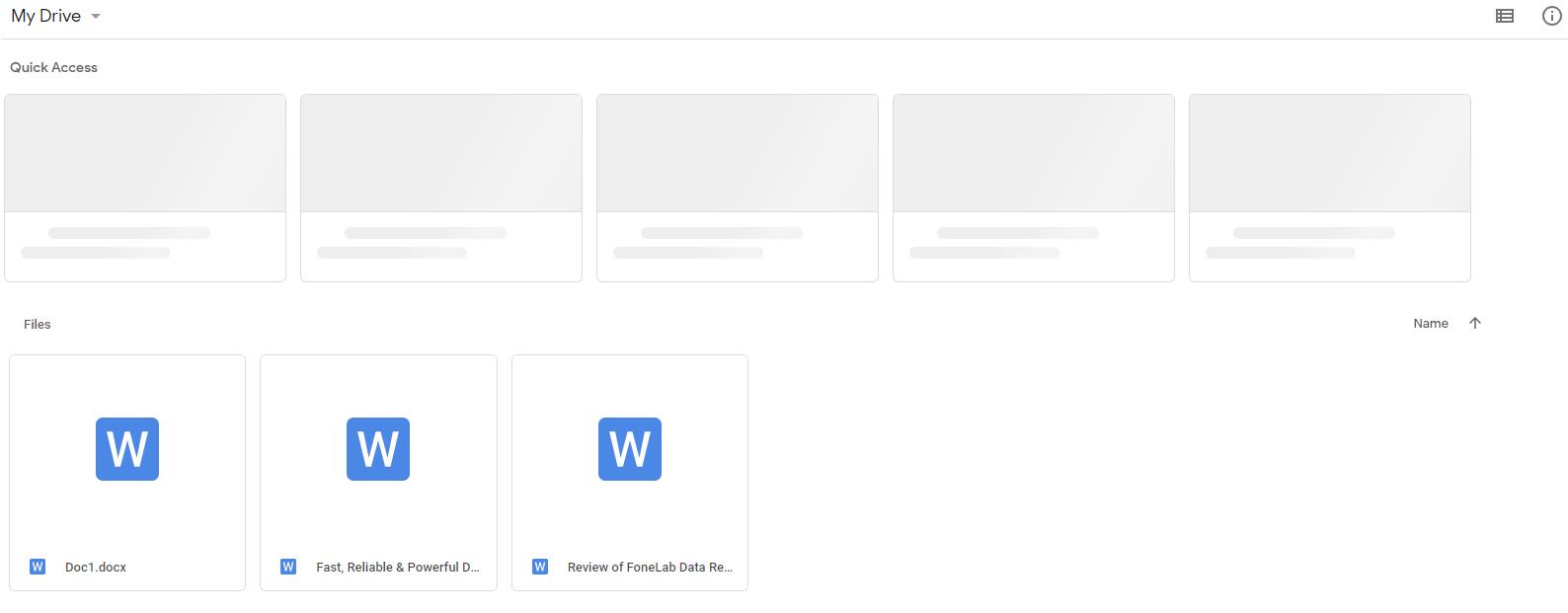
あなたはバックアップファイルを持っていません+あなたのデバイスは操作可能です:
データをバックアップする習慣がないユーザーにとって、Androidタブレットから失われた写真を復元する唯一の方法です。
AndroidタブレットをUSBケーブルでコンピューターに接続してから、コンピューターのデバイスフォルダーを開くことができます。 上書きされていない場合はそれらを見つけることができます。その後、必要に応じてそれらをドラッグアンドドロップするだけで済みます。
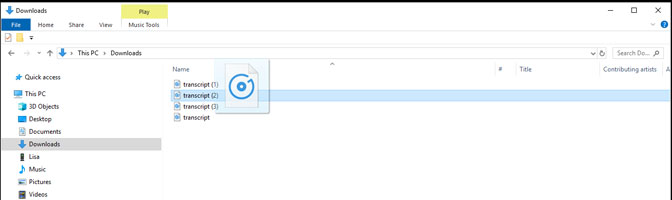
あなたはバックアップファイルを持っていません+あなたのデバイスは動作することができません:
あなたがプロの技術のものではない場合、この状況で失われたデータを回復するのは困難です。 FoneLabデータレトリーバー あなたにとっては驚きでしょう。
これは、コンピュータ、ハードドライブ、SDカードなどのデータをスキャンして復元するのに役立つ安全で簡単なツールです。
ご存知かもしれませんが、Androidデバイスは日常生活の中でポータブルドライブとして使用できるため、Androidタブレットから写真を復元する最後の方法になるかもしれません。
故にあなたは以前にこのコンピュータにAndroidタブレットを接続している場合は、その後、あなたは許可なしにデータにアクセスすることができます。
あなたのフリーズ、クラッシュ、ブラックスクリーン、またはスクリーンロックされたAndroidシステムを通常の状態に修復するか、壊れたAndroidフォンまたはSDカードからデータを回復します。
- あなたのAndroidが無効になっている問題を修正し、電話からデータを回復する。
- 壊れたAndroidデバイスまたはメモリカードから連絡先、メッセージ、WhatsApp、写真などを抽出します。
- AndroidフォンとSDカードのデータが利用可能です。
ステップ 1プログラムをコンピューターにダウンロードしてインストールすると、自動的に起動します。 WindowsとMacの両方がサポートされているため、ニーズに応じていずれかを選択できます。

ステップ 2タブレットをこのコンピューターに接続し、デバイスを下にチェックします リムーバブルドライブ そしてデータタイプを選択します。 あなたが選ぶべきです 画像 ここに。 そしてクリック スキャン

ステップ 3スキャン結果で写真をプレビューし、アイテムを選択してクリックします 回復する.

あなたが見るように、それは使いやすいです。 そしてあなたも簡単にできます ハードドライブからデータを復元する, MacBook Proがランダムにシャットダウンした後にデータを回復する 等です。
あなたがこれが助けと思うならば、あなたの友人と共有してください、そしてあなたが私達にコメントを残すことによってそれについての質問があるかどうか私達に知らせてください。

